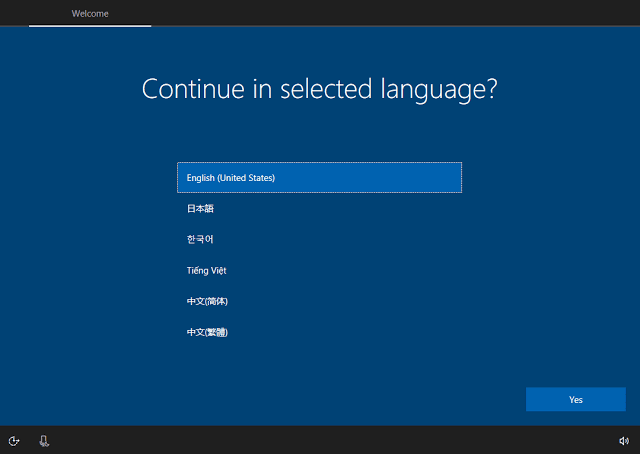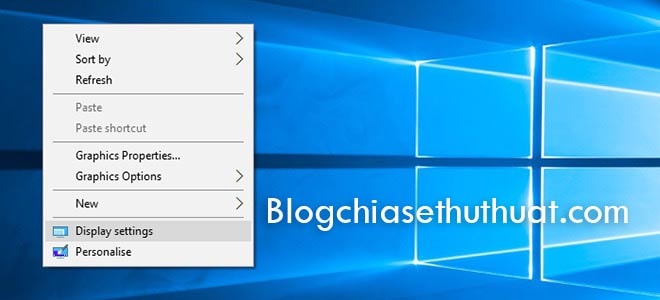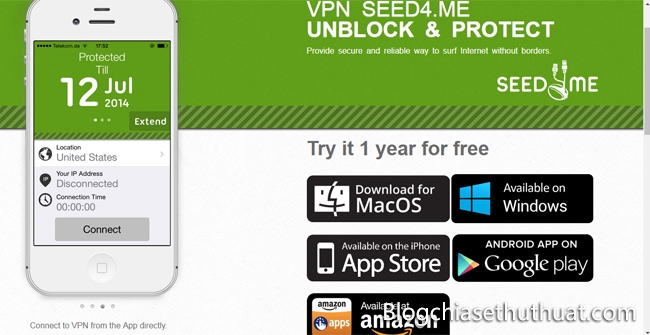Đổi tên tập tin hàng loạt trên Windows 10 nhanh nhất
Đổi tên nhiều tập tin một lúc không chỉ giúp bạn tiết kiệm thời gian mà sẽ dễ dàng quản lý hơn. Dưới đây mình sẽ hướng dẫn 2 cách đổi tên hàng loạt cực kỳ đơn giản.
Dùng Windows Explorer
Đây là cách đơn giản nhất và phù hợp nhất với tất cả mọi người. Để bắt đầu, bạn nên đưa những file mà muốn đổi tên vào cùng một thư mục cho đơn giản. Sau đó bấm chọn tất cả bằng chuột hoặc chọn 1 file bất kỳ rồi Cltr + A.Tiếp theo bạn bấm F2 hoặc click phải rồi chọn Rename. Tiếp theo là gõ tên bạn muốn đổi sang và cuối cùng là bấm Enter hoặc đơn giản là click chuột ra chỗ khác bất kì. Tận hưởng thành quả 😀
huhu
Dùng Command Prompt
Dùng cách này bạn có thể linh hoạt hơn vì có thể thay đổi cả phần đuôi của tập tin. Đầu tiên bạn mở thư mục chứa các tập tin. Click vào File và chọn Open command prompt.Tiếp đến gõ lệnh ren file*.html name*.html để thực hiện việc đổi tên. Trong đó bạn thay thế “file” bằng tên file hiện tại và “name” tên muốn đối tới.
Nếu muốn đổi đuôi file thì dùng lệnh ren *.html *.txt (ví dụ đổi từ html sang txt)
Ngoài ra sẽ còn nhiều cách khác như dùng Windows PowerShell hay dùng phần mềm bên thứ 3 nhưng mình thấy 2 cách này là đủ dùng cũng như đơn giản nhất cho mọi người dùng.


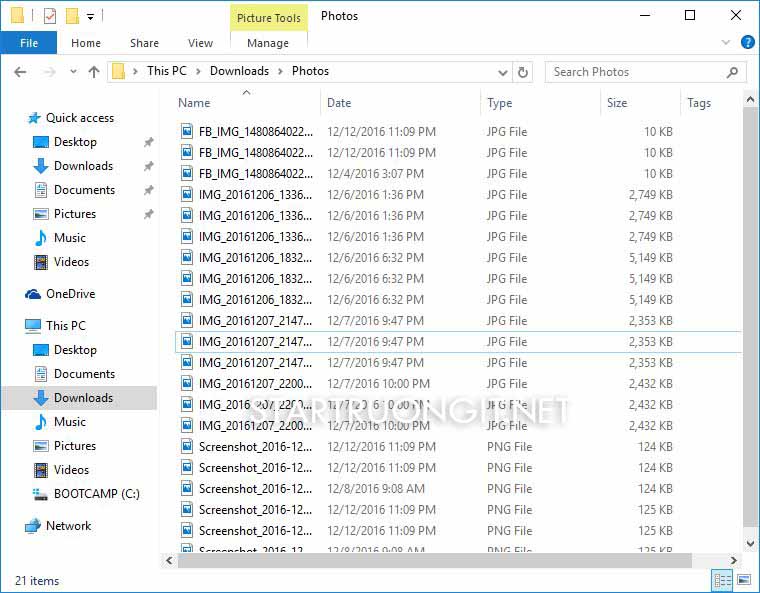









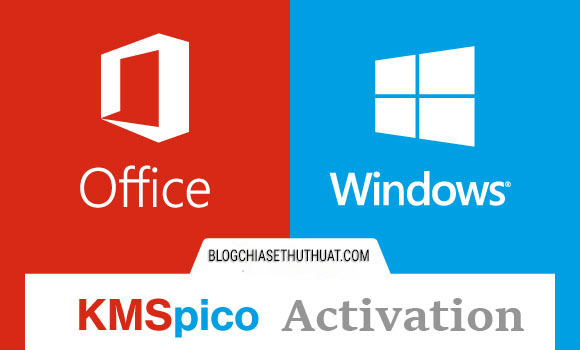
![Ghost Windows 10 Pro - No Soft [Legacy & UEFI] đa cấu hình full update](https://blogger.googleusercontent.com/img/b/R29vZ2xl/AVvXsEibU8c9jbal3_BZkCOx691AIi5aoU_j201aoOy_ZBJj8J8vi-qX1xWwEs9FBV3nyr1pTZ6ict9qAOSPJwbCvETKjgTSSdWmGA5u5NiFHyhQPXVP_S6_GleV55FwxNTIp7DoaxzKv_Ufnno/s1600/1.png)

![Ghost Win10 Pro [x64] Version 1607 Full Soft All Main](https://blogger.googleusercontent.com/img/b/R29vZ2xl/AVvXsEi6jVrzPKSkwQ1OgXksfPpnL-9e2XxqvHWviZ6VcMmn3d1vO7YxolJb222OWvFadNNO0Wd_HDJZ9S284MwbhcVy-_DsWCfovxMZPq5RdtH1qWF3sopDijwlsyhYf78L6bCWzVhY3PAQJKs/s1600/1.png)